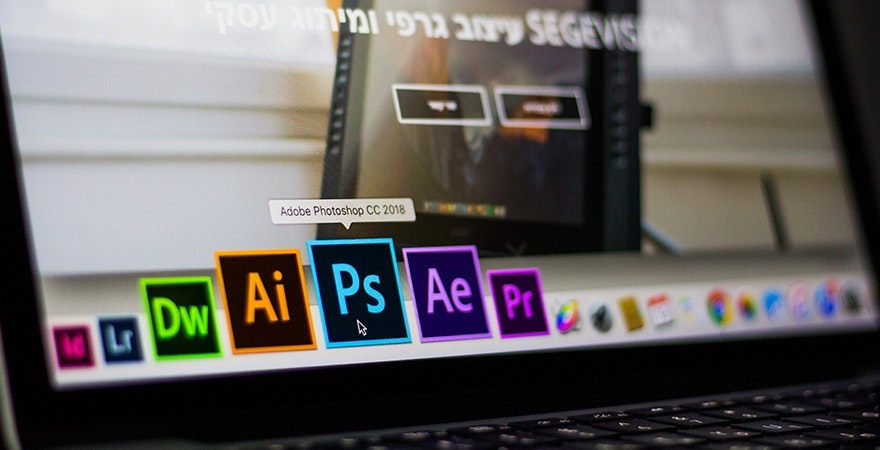贵公司的照片对……至关重要赢得客户信任增加销售量。在一项研究在美国,91%的消费者表示,他们更喜欢视觉内容,而不是静态的、基于文本的信息。这就是为什么确保你使用漂亮的、高质量的照片是很重要的,这些照片的大小适合你的网站社交媒体平台.
如果你没有平面设计经验,也不用担心。网上有很多免费的工具可以调整图片的大小。此外,我们创建了一个产品摄影课程这可以帮助你用手机拍出令人惊叹的产品照片。善用图像可以增加交通流量还有收入,而图片使用不当会扼杀你的销售。希望我们提到的工具能够帮助您为数字属性创建正确的图像。
在本文中,我们将讨论12个顶级工具来帮助您在线免费调整图像大小。您可以使用这些资源产品摄影在您的商店列表,博客图片,社交媒体个人资料图片和帖子,以及更多。请记住,您不能使用单个图像而不调整每个在线频道的大小。例如,Facebook、Instagram和Twitter有不同的图片尺寸,你需要关注。幸运的是,使用这些工具调整图像尺寸非常简单。
文章内容



12个最佳图像调整工具
1.免费图像调整器:BeFunky
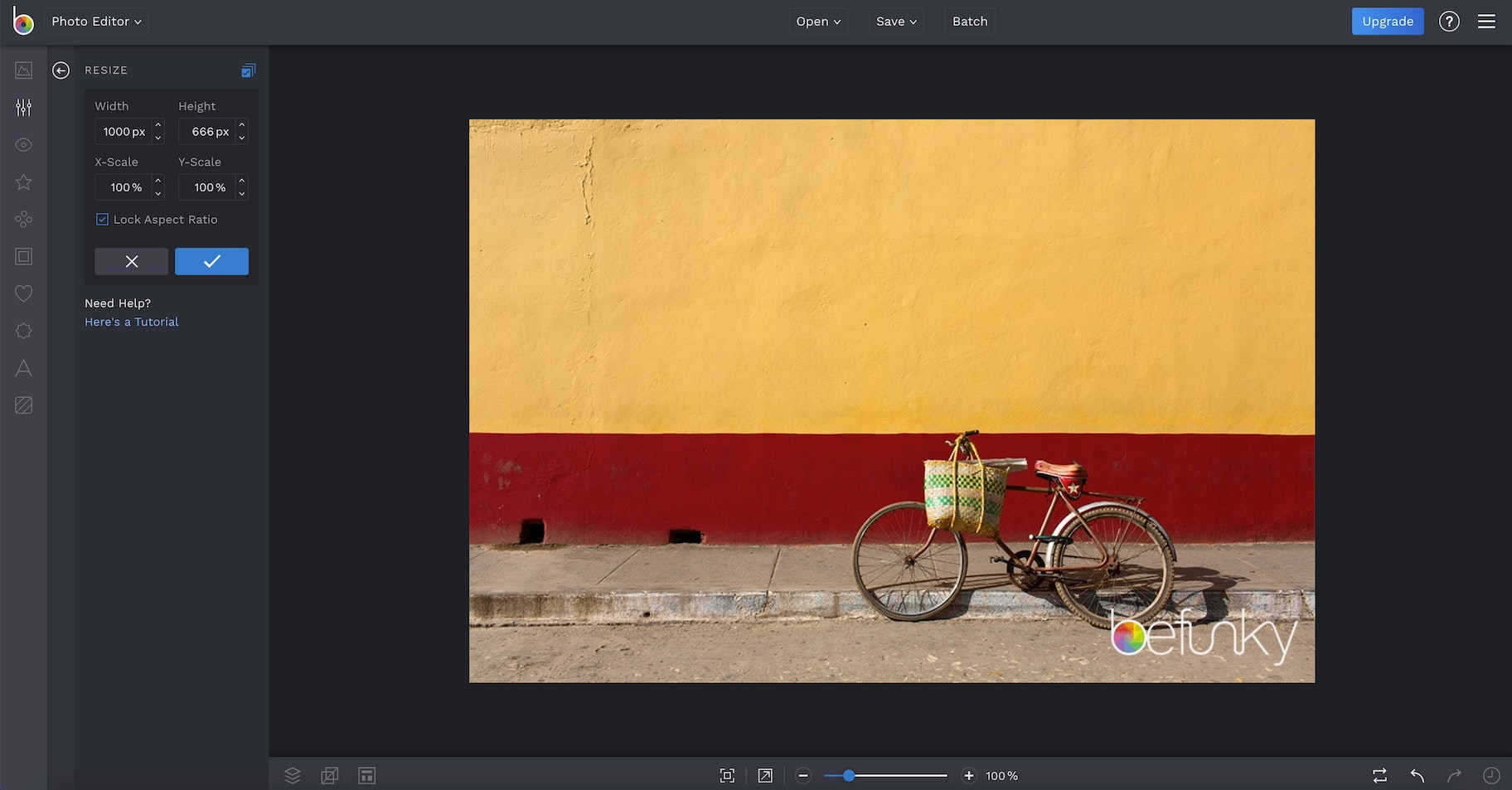
BeFunky是一个很棒的免费图像调整工具,提供了很多选项。您可以根据宽度或高度或百分比比例调整图像的大小。例如,如果你知道你的照片需要500像素宽,你可以在“宽度”字段中输入它。它会自动选择高度,这样图像就不会失真。
如果你想自己选择宽度和高度,只要取消选中“锁宽高比”框。要小心,因为当比例改变时,这会使照片质量变差。
你可以免费选择基本的照片调整和编辑。如果你想要更多的选择,你可以付费升级到BeFunky高级版。这将使您能够访问照片滤镜和效果,修补,框架,文本等选项。
最好的:快速和简单的照片调整大小。
2.批量图像调整器:B.I.R.M.E
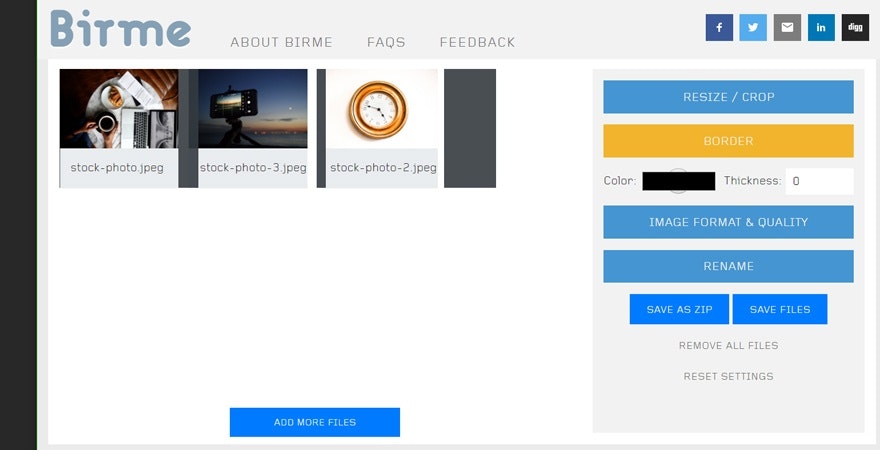
B.I.R.M.E.代表“批量图像调整变得简单”。这个批量图像调整器可以帮助您一次调整多个图像的大小,而不是逐个调整。您还可以为每张照片添加边框。只要选择你想要多少像素的厚度。
B.I.R.M.E.最好的功能之一是,你可以在完成之前预览照片,这样你就知道它们看起来是什么样子。这可以使编辑过程更快、更容易。
最好的:同时调整多个图像的大小。
3.在线调整图像大小:免费的图像和照片优化
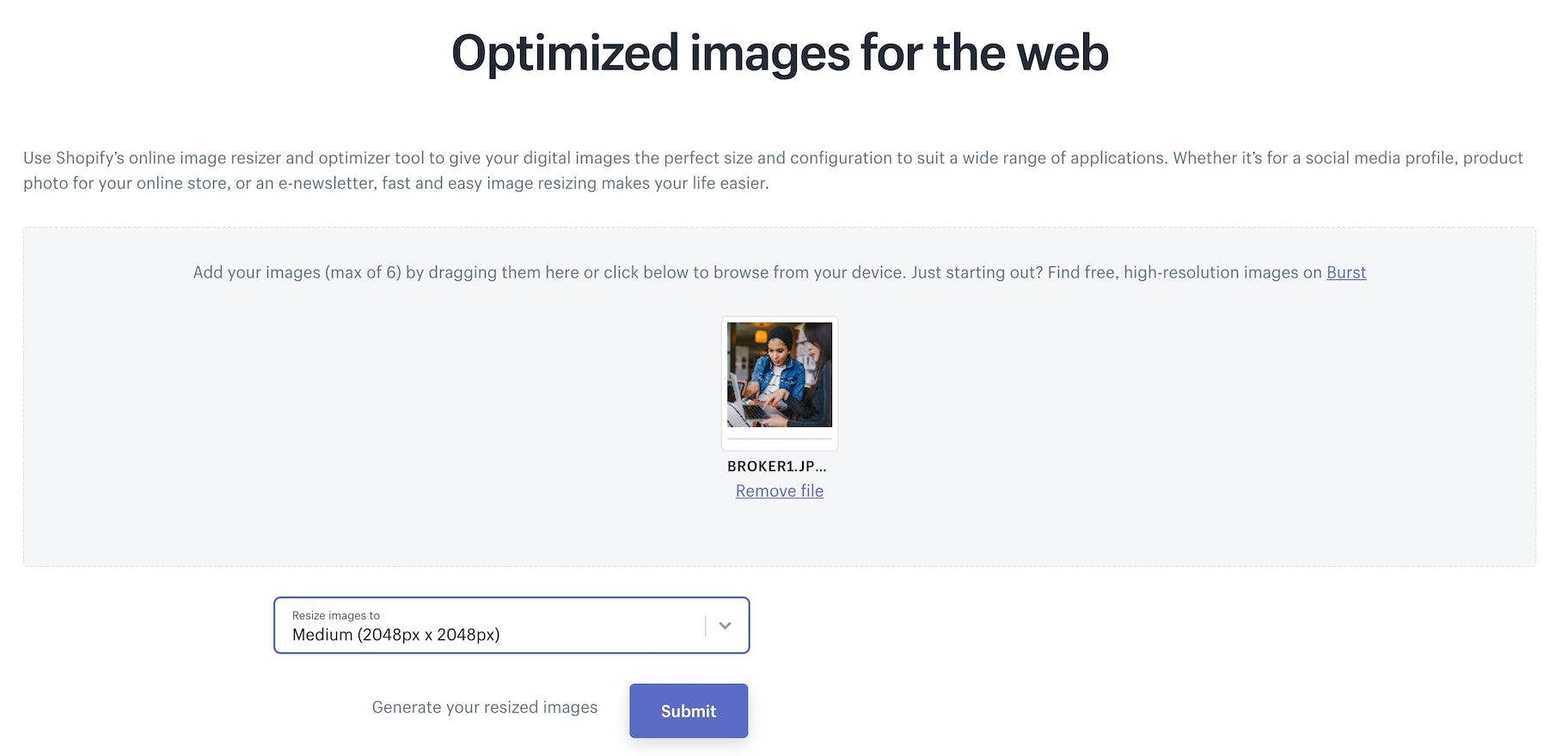
这个图像调整器工具允许您为数字图像提供完美的大小。由Shopify创建,免费图像和照片优化器允许您通过将照片拖到工具界面或从设备上传来添加照片(最多6张)。然后选择要调整图像大小的尺寸。选项包括小型(1024*1024像素),中型(2048*2048像素)和大型(4472*4472像素)。
这个工具使用起来很简单。没有复杂的设置,您可以快速调整不同尺寸的图像。无论您是为社交媒体更新,时事通讯还是电子商务商店的产品图像调整大小,简单快速的图像调整都会使事情变得方便。
最好的:快速调整不同尺寸的图像。
4.调整多个图像的大小:在线调整图像大小
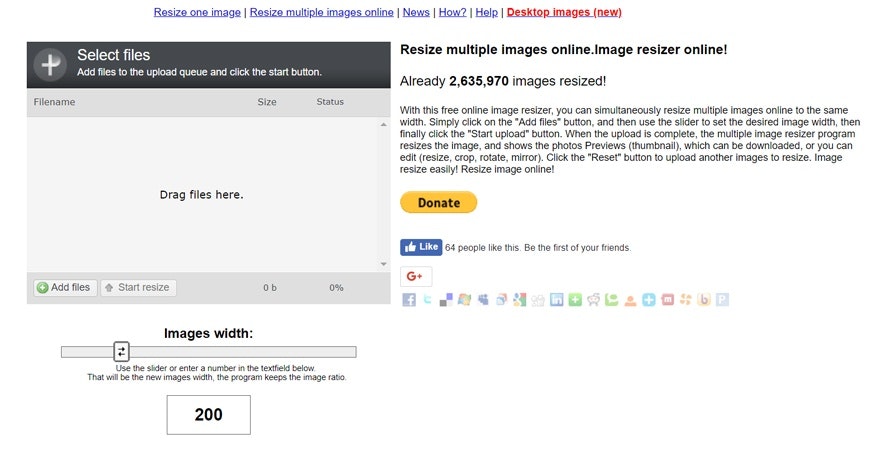
这个简单的图像调整器工具是伟大的,如果你发现一些在线图像调整器混淆或难以使用。只有一个选项:选择一张或多张照片,然后选择你想要的宽度。最小16像素,最大1024像素。
在线图像大小调整将自动更改所有照片到您指定的宽度。然后,您可以通过裁剪、旋转、镜像或调整大小来编辑单个文件。完成后,您可以将它们单独或一起下载到ZIP文件.甜蜜的!
最好的:简单的图像调整大小。
5.为社交媒体调整图片大小:社会图像调整工具
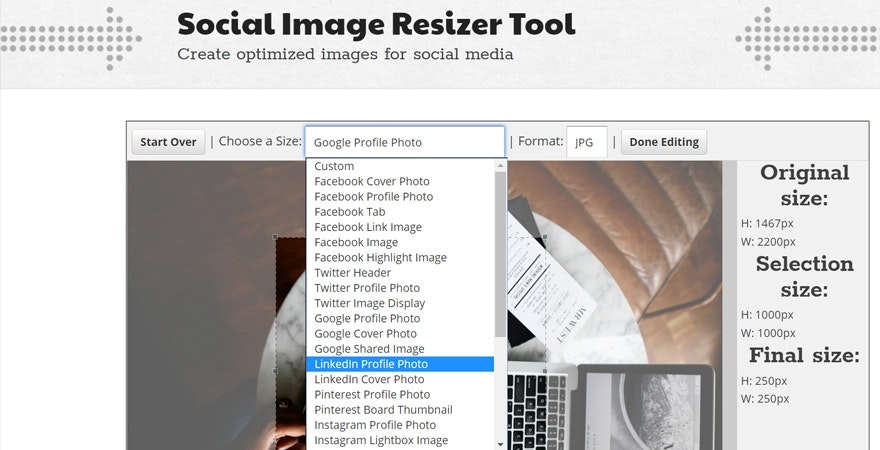
社会形象调整工具是一个辉煌的工具,所有你的社会媒体形象的需要。上传照片后,会有一个下拉菜单,你可以选择你想用照片做什么。
选项包括:
- Facebook封面照片
- LinkedIn, Twitter和Google的封面和个人资料照片
- Pinterest和Instagram缩略图和Lightbox图像
- YouTube频道艺术和自定义视频缩略图
- 和更多的
你只要选择你想要的选项,这个工具就会让你裁剪和调整你的图像,直到它符合你选择的尺寸。
注意:最大文件大小为2mb。如果您的原始照片较大,您可能需要先使用不同的调整器或图像压缩工具将其压缩到2mb以下,然后使用Social image resizer将其调整为适合社交媒体的大小。请继续阅读有关压缩机工具的更多信息。
最好的:为社交媒体调整图片大小。
6.免费图像调整器:简单的图像调整器
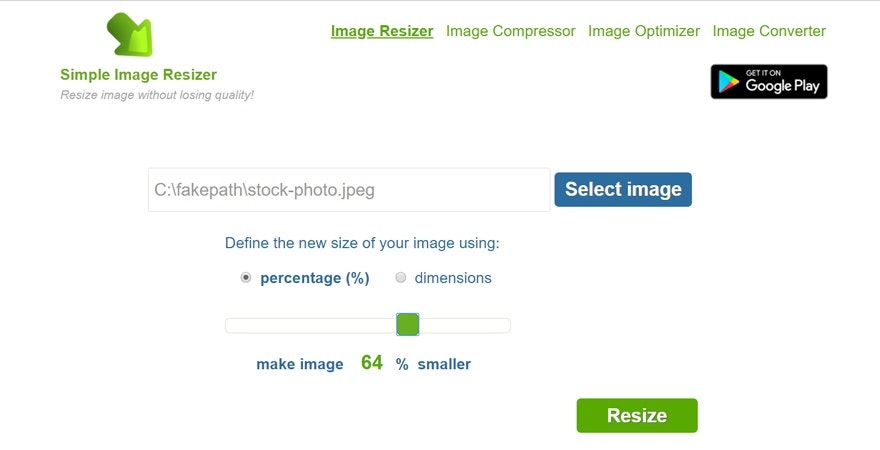
当他们将其命名为“简单图像调整器”时,他们并没有撒谎。要使用该工具,请选择一个图像,选择是否要根据尺寸(像素)或百分比调整大小,选择像素或百分比,然后单击“调整大小”。
为了防止扭曲或奇怪的最终结果,请确保只输入一个维度。这样做会提示工具保持相似的比例。
你只能把照片缩小,不能放大。但重要的是要注意,使图像变大会导致质量变差。所以你应该尽量避免这种情况。
注意:此工具还允许您将图像调整为不同的格式。例如,您可以使用此工具将JPG图像转换为PNG文件。
最好的:简单的图像调整大小和转换图像到不同的文件类型。
7.为社交媒体调整图片大小:照片大小
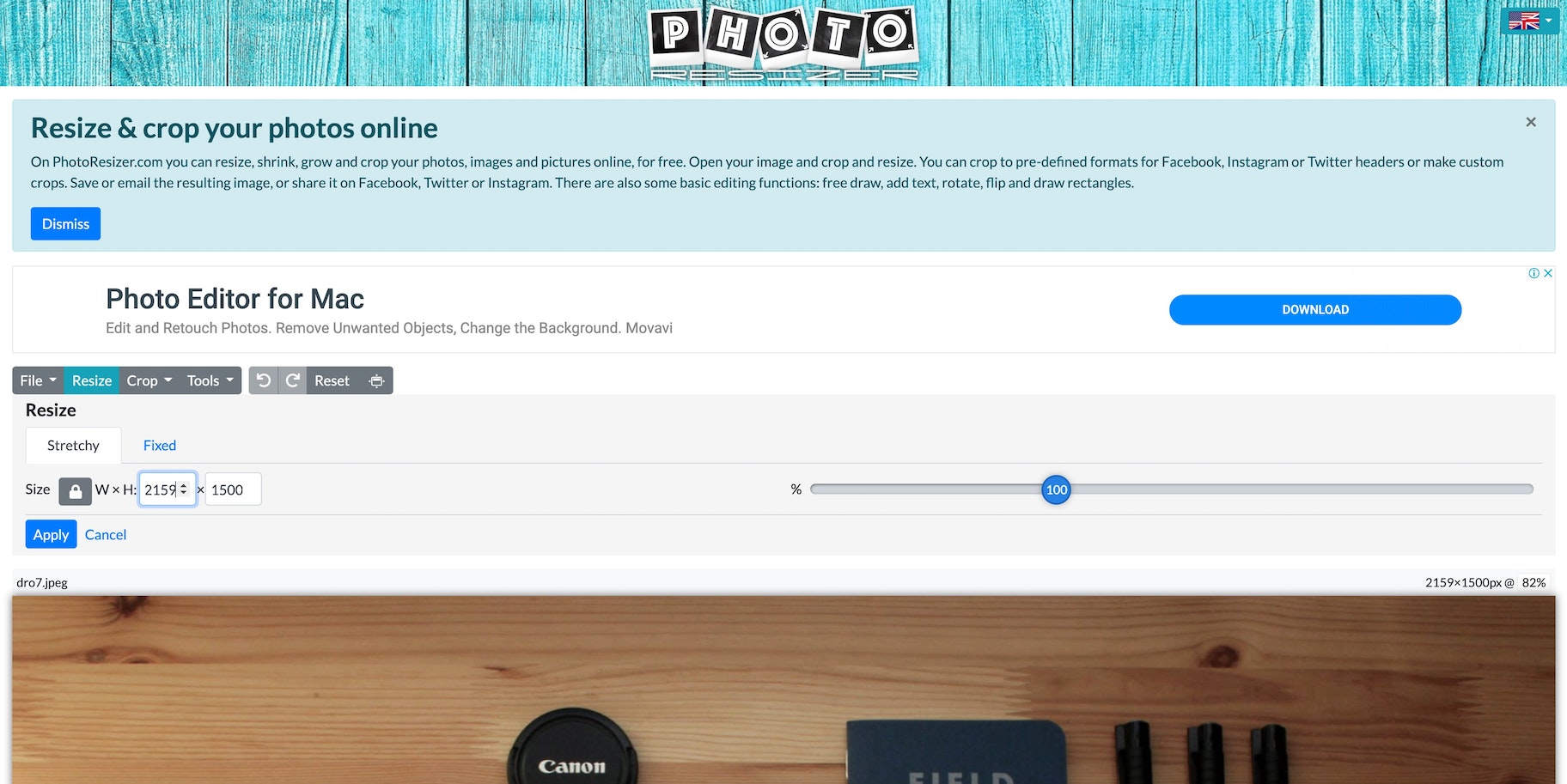
这个工具类似于社交图像调整工具(在这个列表中#5),因为它可以帮助你调整社交媒体平台,如Facebook, Twitter和Instagram的图像大小。然而,它的选择更少了。
Photo Resizer还提供了类似于Microsoft Paint的额外工具。您可以旋转或翻转图像,并在照片上自由绘制或绘制圆圈或矩形。当你想把访问者的注意力吸引到照片的某个部分时,这些功能很方便。您还可以添加文字,如标题或标题。
“工具”下拉菜单中的锐化选项可以帮助使模糊的图像看起来更清晰,提高图像质量。
最好的:为社交媒体调整图片大小。
8.调整多个图像的大小:我爱IMG
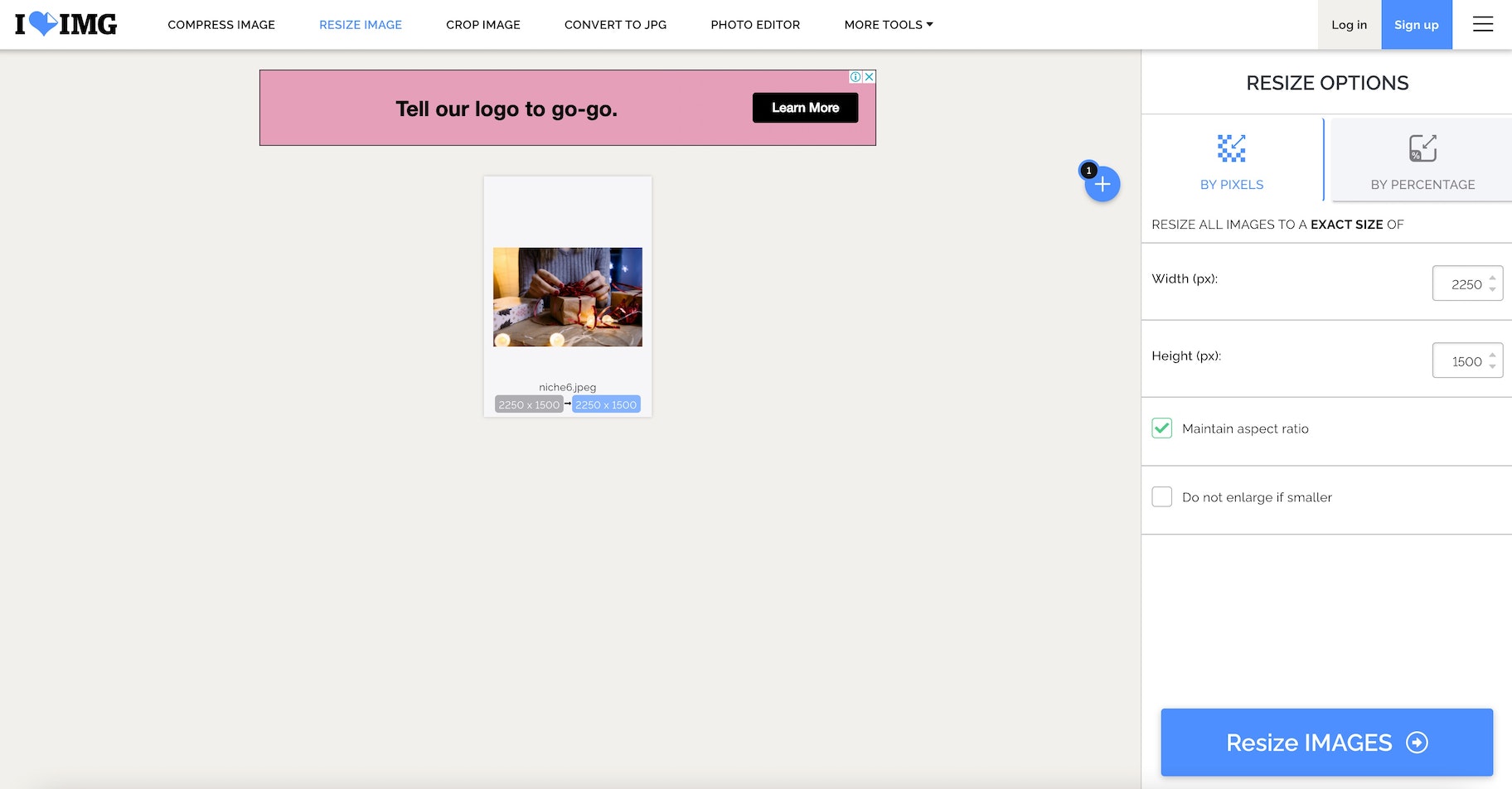
另一个调整多个图像大小的工具,I Love IMG使这个过程变得简单。一次上传所有图像,然后选择是否要按像素或百分比调整大小。
“按像素”选项提供了一个有用的功能,一个复选框上写着“如果缩小,请勿放大”。例如,假设您希望所有照片的宽度为800像素。如果你的一些照片是700像素宽的,它不会让它们变大。这可以防止它们变得模糊和像素化,所以你可以在你的网站上使用高质量的图像。
最好的:同时调整多个图像的大小。
9.免费图像调整器:ResizePixel
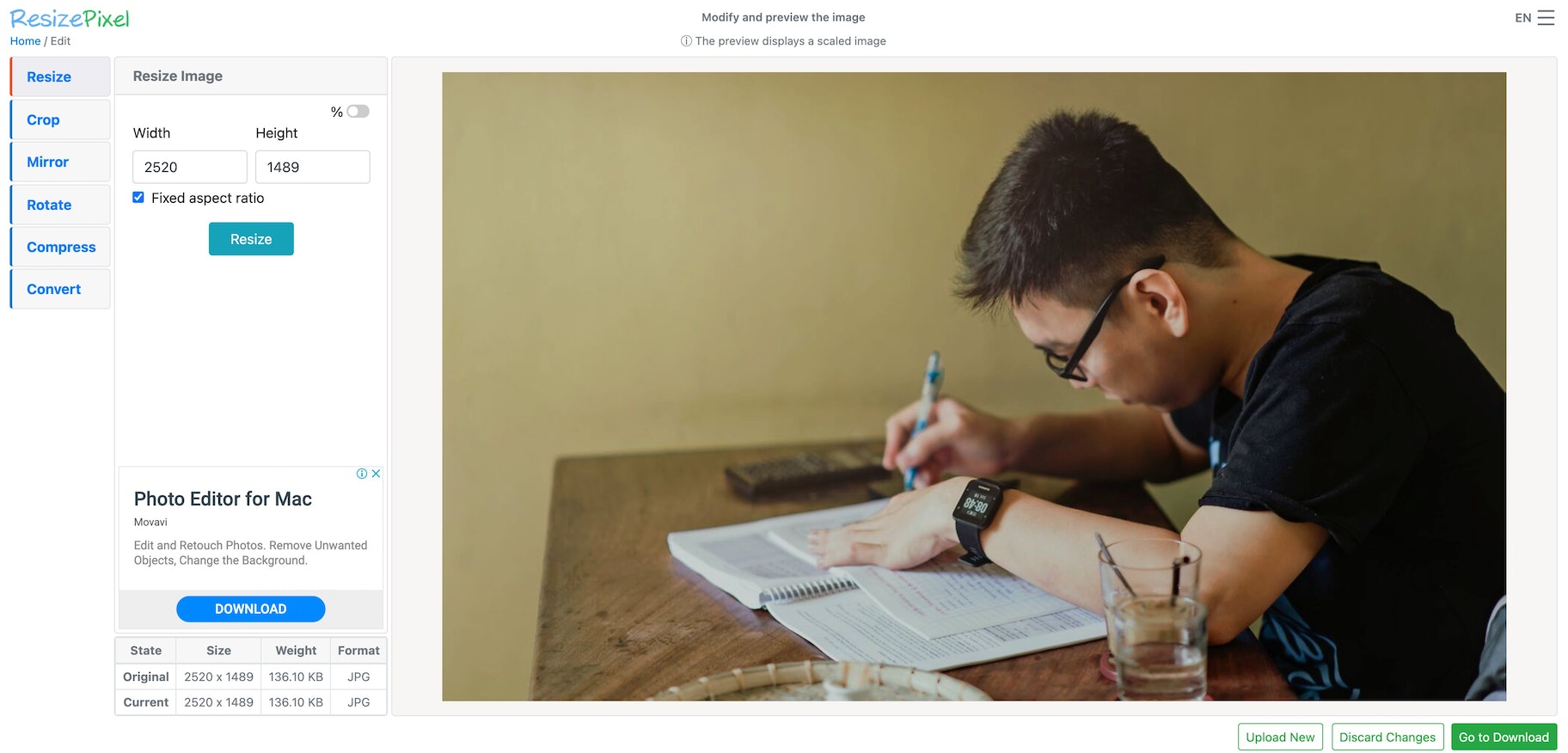
这是另一个简单而清晰的工具,也可以让您调整图像的大小。选择宽度和高度(以像素为单位),然后选择是否希望在不损失质量的情况下压缩最终图像,或者以千字节或兆字节为单位调整图像大小。您还可以选择将文件转换为JPG, PNG, GIF, WEBP, TIFF, BMP,或只是保持它们相同。
请记住,自动压缩模式将减少图像大小,而不会出现明显的质量损失。如果需要更多地控制文件大小,可以将图像减小到千字节或兆字节。值得一提的是,图像大小很重要,因为较重的图像可以放慢网站的加载速度,从而降低了转换率。
最好的:简单的图像调整大小。
10.批量图像调整器:批量调整照片大小
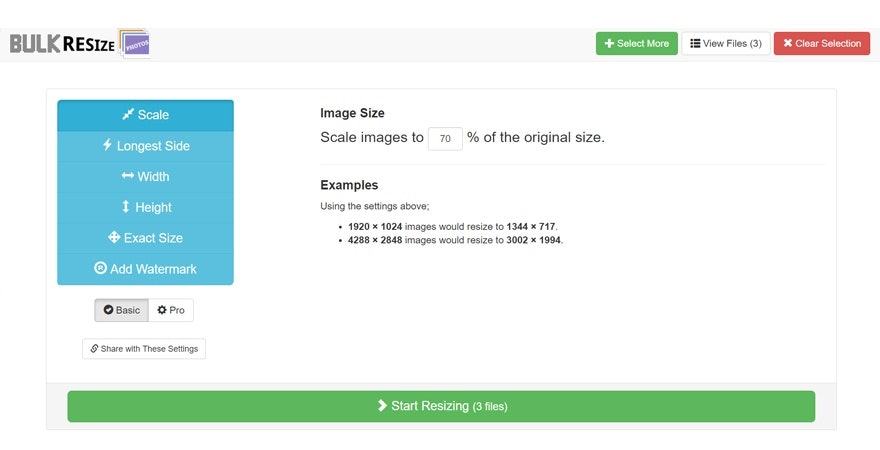
Bulk Resize是简单易用的。菜单在屏幕的左侧,屏幕会根据你的选择而改变。选项包括按百分比缩放,最长边,宽度,高度和精确尺寸。
“最长边”意味着你可以为每张照片的最长边选择一定数量的像素。例如,假设您选择800像素。横向/横向照片的宽度为800像素。竖/竖照片的高度为800。
如果你的照片布局不完全相同,这个选项很有用。
最好的:批量图像调整大小。
11.Facebook图片调整器:调整Facebook大小
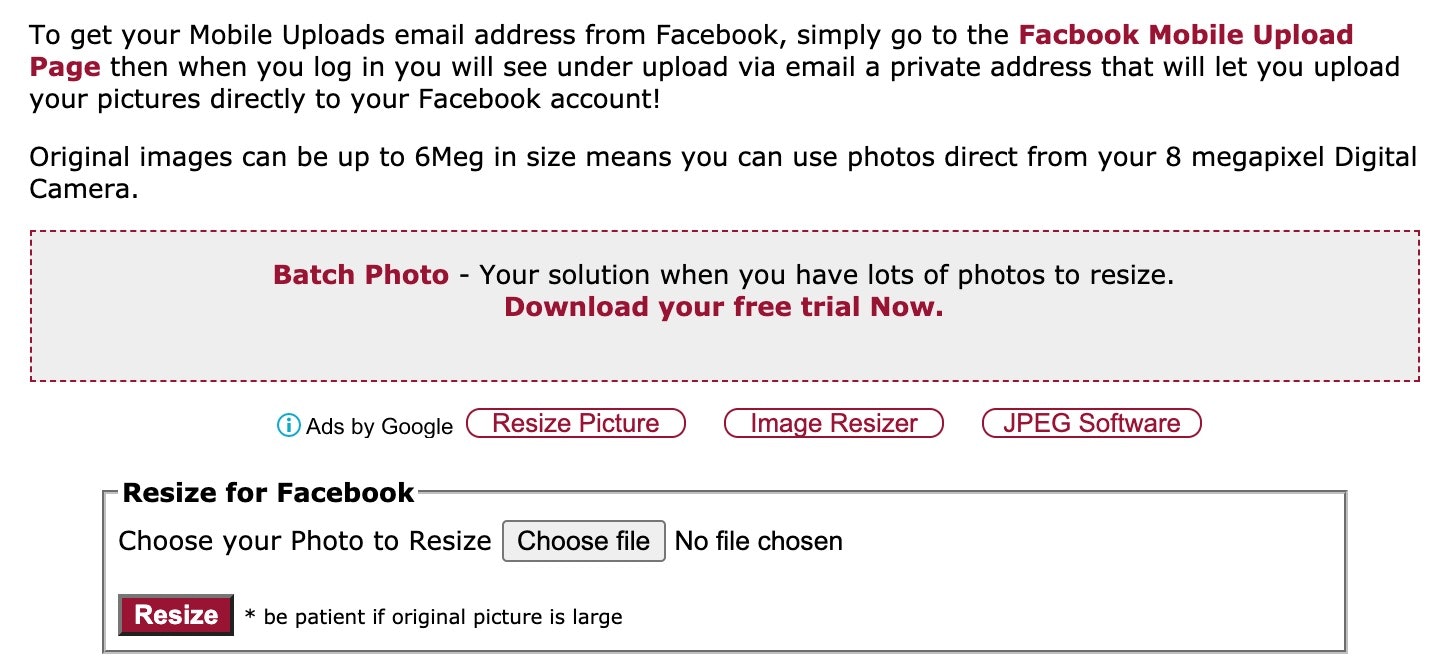
Resize for Facebook是一个简单的在线工具,用于在Facebook上调整和分享照片。默认情况下,社交媒体平台以小尺寸显示您的图像,有时它会调整照片本身的大小以适应所需的尺寸。然而,把这项任务留给Facebook往往会导致图片看起来不是最好的。在上传图片之前,通过这个工具调整图片的大小,您就可以确切地知道它们将如何显示。
使用Resize for Facebook,您还可以直接在您的个人资料上上传新图像。做起来很简单:选择你的图片,点击“调整大小”按钮,从Facebook获取你的手机上传电子邮件地址,然后为你的图片写标题。该工具支持高达6Meg的图像,这意味着你也可以从你的数码相机上传图像。
最好的:为Facebook调整照片大小。
12.免费图像调整器:Crello
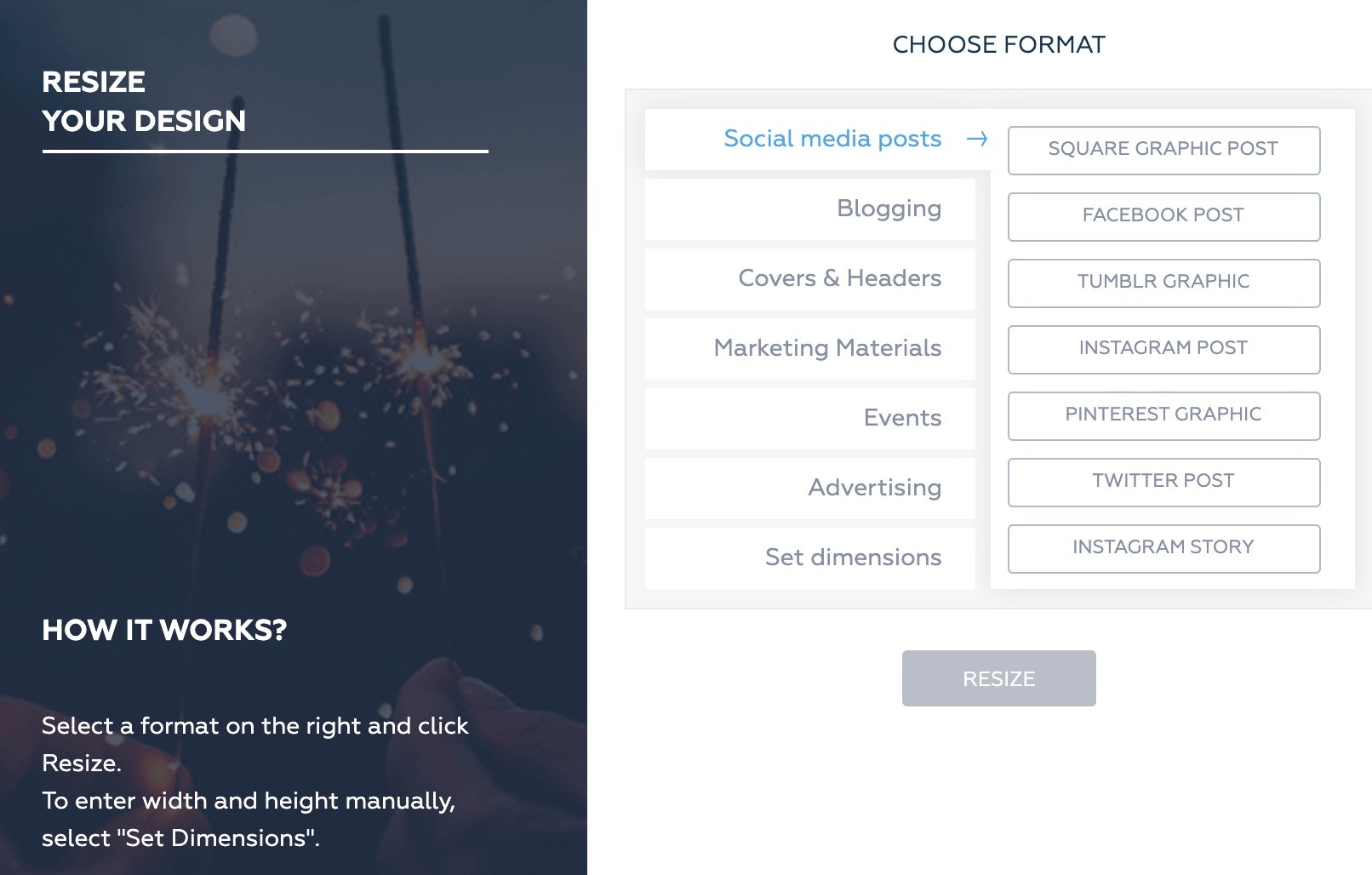
Crello是在线照片调整领域的强者。您可以使用它来修改JPEG、PNG或JPG照片的大小。该工具为各种博客插图,社交媒体网络,广告或打印格式提供调整大小-只需在预设菜单中选择所需的一个。或者,您可以手动输入最终图像的尺寸(以英寸、厘米或像素为单位)。
该工具还可以轻松调整图像大小。你只需要上传一张图片到Crello,把它插入空白页,然后从工具界面的右上角选择“调整大小”。使用Crello很容易,特别是对于Canva用户来说,因为它对图形设计工具有一种熟悉的感觉。
最好的:调整图像的各种数字通道一次。
如何在线调整图像大小而不失去质量
当您使用免费的图像调整工具时,您可能会发现图像的质量更差。这可以在照片变得模糊、像素化或扭曲时看到。重要的是要确保你使用的工具不会降低图像的质量。这可能会损害你的商店的表现。
你可以在网上找到的许多免费工具将使保持高质量成为优先事项。这可以在我们讨论的一些工具中看到,这些工具会询问您希望最终图像的质量,从“低到高”或高达100%。
例如,免费的图像调整器B.I.R.M.E.有这个“质量设置”选项,可以让你以100%的质量渲染图像。我们建议对较小的文件使用此选项。
您还可以在网上找到图像压缩工具来帮助调整图像大小。例如,免费的图像调整器工具我爱IMG和简单的图像调整器我们上面讨论的选项可以压缩图像。
Optimizilla和Compressor.io是另外两个伟大的在线图像压缩工具。Optimizilla允许您压缩多个图像,而Compressor。IO每次压缩一个。
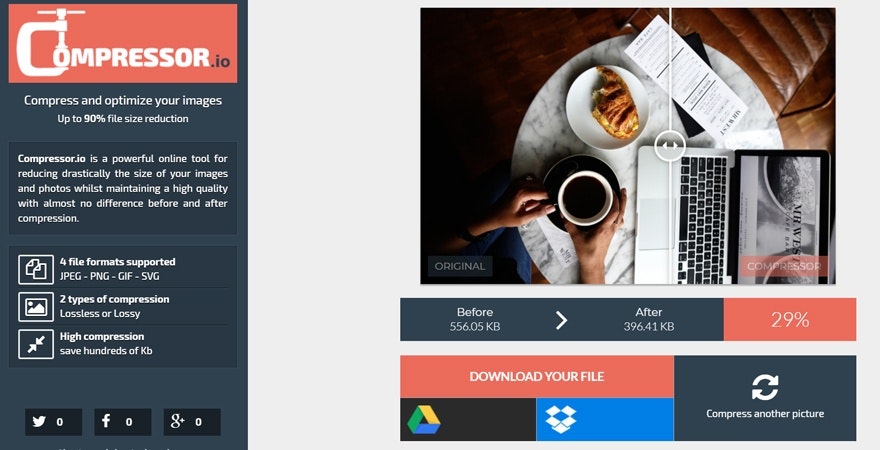
如何在Photoshop中调整图像的大小
如果你有Photoshop,这是一个理想的方式来调整图像的大小。它又快又简单,而且你对整个过程有更多的控制权。即使你没有Photoshop,你也可以注册一个两周的免费试用如何使用Photoshop是否值得为你的公司投资。
下面是一个循序渐进的教程,教你如何在Photoshop中调整图像的大小:
1.在the menu, click File → Open. Choose the image you want to resize.
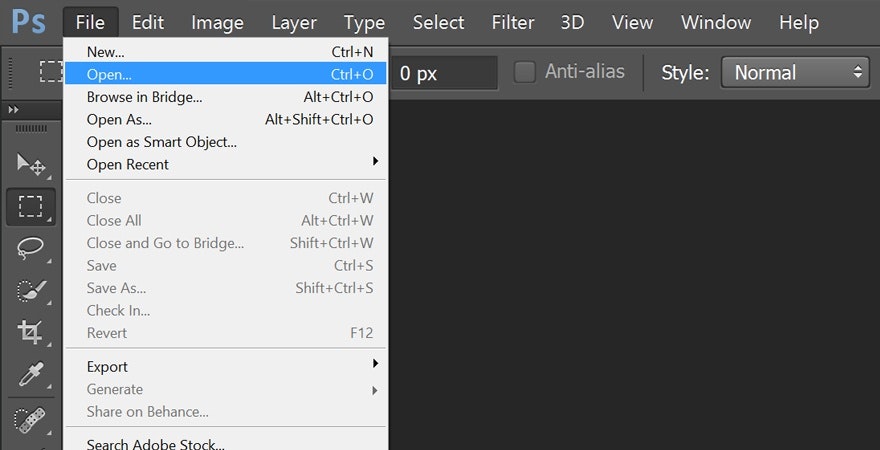
2.在菜单中单击“图像→图像大小”。如果您希望照片具有一定的宽度或高度,请在“宽度或高度”框中键入数字。然后Photoshop会自动选择另一个数字,这样图像就不会失真(就像我们上面讨论的其他工具一样)。
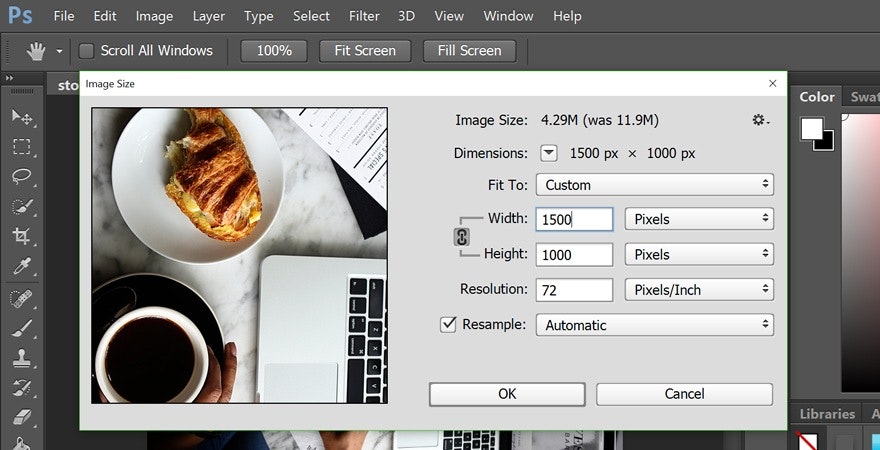
在宽度和高度字段旁边的下拉框中,如果您想以这种方式调整图像的大小,也可以选择百分比。例如,原始图像大小的80%或150%。完成后单击OK。
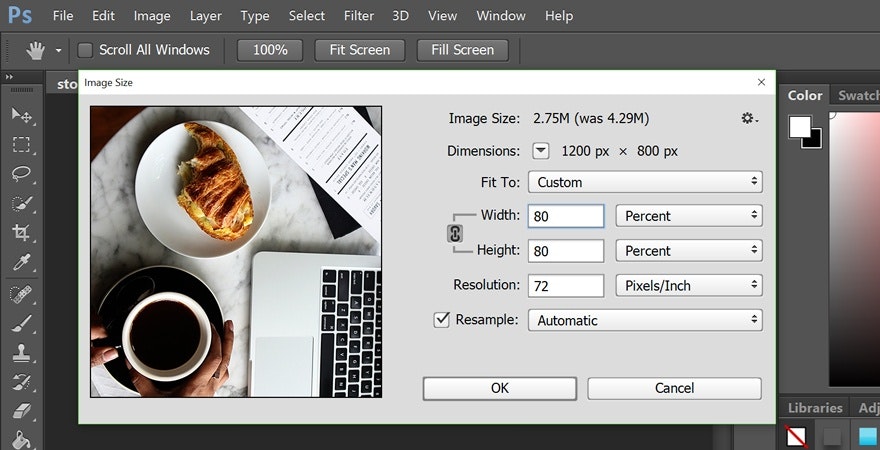
3.在the menu, click File → Save, and you’re ready to go.

如果你有兴趣学习如何使用Photoshop,我们有一个Photoshop初学者教程.
摘要:图像调整工具
虽然这很容易被忽视,但确保图片的大小和质量是建立在线形象最重要的部分之一。高质量的照片会给你的公司留下积极的印象。在某些情况下,照片可以成为新客户和立即离开你网站的人之间的区别。
网上有几十种工具可以免费调整图片大小。即使你没有经验,你也可以找到一个快速简单的图像调整器,只需点击几下就可以完成这项工作。如果你有更高的技能水平,你可以使用一个有更多自定义选项的工具,或者你可以学习如何在Photoshop中调整图像的大小。
总而言之,如果你在寻找:
一个简单的图像调整器工具,您可以从中选择BeFunky,在线调整图像大小,简单的图像调整器,ResizePixel,免费的图像和照片优化,Crello.
社交媒体的图像调整工具,你可以选择社会图像调整工具,照片大小,调整Facebook大小.
同时调整多个图像的大小,您可以选择B.I.R.M.E,我爱IMG,批量调整照片大小.
从今天开始优化您的照片,使您的网站美观,吸引访问者。
您有什么免费的图像调整器或批量图像调整器的推荐吗?我们希望在下面的评论中听到你的声音。